PyQt5 笔记(03):弹出窗口大全
本文实现了PyQt5个各种弹出窗口:输入框、消息框、文件对话框、颜色对话框、字体对话框、自定义对话框
其中,为了实现自定义对话框的返回值,使用了信号/槽
本文基于 windows 7 + python 3.4
效果图:
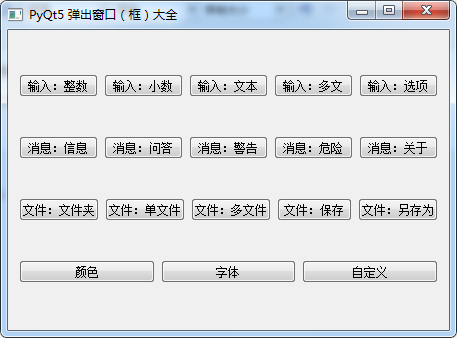
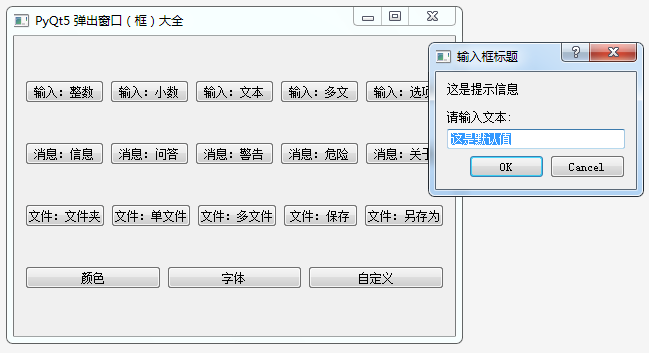
取得弹出窗口的返回值

全部代码:
from PyQt5.QtWidgets import *
from PyQt5.QtCore import Qt, pyqtSignal, QTimer class MyWindow(QWidget): def __init__(self): super().__init__() self.setWindowTitle('PyQt5 弹出窗口(框)大全')
self.resize(400, 300) # 全局布局(注意参数 self)
wl = QVBoxLayout(self) # 局部布局
h1 = QHBoxLayout() # 输入框
h2 = QHBoxLayout() # 消息窗口
h3 = QHBoxLayout() # 文件(夹)打开,保存
h4 = QHBoxLayout() # 颜色、字体、自定义 btn11 = QPushButton('输入:整数')
btn12 = QPushButton('输入:小数')
btn13 = QPushButton('输入:文本')
btn14 = QPushButton('输入:多文')
btn15 = QPushButton('输入:选项') btn21 = QPushButton('消息:信息')
btn22 = QPushButton('消息:问答')
btn23 = QPushButton('消息:警告')
btn24 = QPushButton('消息:危险')
btn25 = QPushButton('消息:关于') btn31 = QPushButton('文件:文件夹')
btn32 = QPushButton('文件:单文件')
btn33 = QPushButton('文件:多文件')
btn34 = QPushButton('文件:保存')
btn35 = QPushButton('文件:另存为') btn41 = QPushButton('颜色')
btn42 = QPushButton('字体')
btn43 = QPushButton('自定义') for btn in (btn11, btn12, btn13, btn14, btn15):
h1.addWidget(btn) for btn in (btn21, btn22, btn23, btn24, btn25):
h2.addWidget(btn) for btn in (btn31, btn32, btn33, btn34, btn35):
h3.addWidget(btn) for btn in (btn41, btn42, btn43):
h4.addWidget(btn) btn11.clicked.connect(self.do_btn11) # 输入:整数
btn12.clicked.connect(self.do_btn12) # 输入:小数
btn13.clicked.connect(self.do_btn13) # 输入:文本
btn14.clicked.connect(self.do_btn14) # 输入:多文
btn15.clicked.connect(self.do_btn15) # 输入:选项 btn21.clicked.connect(self.do_btn21) # 消息:信息
btn22.clicked.connect(self.do_btn22) # 消息:问答
btn23.clicked.connect(self.do_btn23) # 消息:警告
btn24.clicked.connect(self.do_btn24) # 消息:危险
btn25.clicked.connect(self.do_btn25) # 消息:关于 btn31.clicked.connect(self.do_btn31) # 文件:文件夹
btn32.clicked.connect(self.do_btn32) # 文件:单文件
btn33.clicked.connect(self.do_btn33) # 文件:多文件
btn34.clicked.connect(self.do_btn34) # 文件:保存
btn35.clicked.connect(self.do_btn35) # 文件:另存为 btn41.clicked.connect(self.do_btn41) # 颜色
btn42.clicked.connect(self.do_btn42) # 字体
btn43.clicked.connect(self.do_btn43) # 自定义 # 加到全局布局
wl.addLayout(h1)
wl.addLayout(h2)
wl.addLayout(h3)
wl.addLayout(h4) self.window2 = MyWindow2() # 自定义窗口
self.window2.before_close_signal.connect(self.echo) # 接收自定义窗口关闭时发送过来的信号,交给 echo 函数显示 def echo(self, value):
'''显示对话框返回值'''
QMessageBox.information(self, "返回值", "得到:{}\n\ntype: {}".format(value, type(value)), QMessageBox.Yes | QMessageBox.No)
#pass # =====================================================================
def do_btn11(self, event): # 输入:整数
#后面四个数字的作用依次是 初始值 最小值 最大值 步幅
value, ok = QInputDialog.getInt(self, "输入框标题", "这是提示信息\n\n请输入整数:", 37, -10000, 10000, 2)
#self.echo(value) def do_btn12(self, event): # 输入:小数
#后面四个数字的作用依次是 初始值 最小值 最大值 小数点后位数
value, ok = QInputDialog.getDouble(self, "输入框标题", "这是提示信息\n\n请输入整数:", 37.56, -10000, 10000, 2)
self.echo(value) def do_btn13(self, event): # 输入:文本
#第三个参数表示显示类型,可选,有正常(QLineEdit.Normal)、密碼( QLineEdit. Password)、不显示( QLineEdit. NoEcho)三种情况
value, ok = QInputDialog.getText(self, "输入框标题", "这是提示信息\n\n请输入文本:", QLineEdit.Normal, "这是默认值")
self.echo(value) def do_btn14(self, event): # 输入:多文
value, ok = QInputDialog.getMultiLineText(self, "输入框标题", "这是提示信息\n\n请输入地址:", "默认的\n我的地址是\n中国广东广州番禺")
self.echo(value) def do_btn15(self, event): # 输入:选项
#1为默认选中选项目,True/False 列表框是否可编辑。
items = ["Spring", "Summer", "Fall", "Winter"]
value, ok = QInputDialog.getItem(self, "输入框标题", "这是提示信息\n\n请选择季节:", items, 1, True)
self.echo(value) # =====================================================================
def do_btn21(self, event): # 消息:信息
reply = QMessageBox.information(self,
"消息框标题",
"这是一条消息。",
QMessageBox.Yes | QMessageBox.No)
self.echo(reply) def do_btn22(self, event): # 消息:问答
reply = QMessageBox.question(self,
"消息框标题",
"这是一条问答吗?",
QMessageBox.Yes | QMessageBox.No)
self.echo(reply) def do_btn23(self, event): # 消息:警告
reply = QMessageBox.warning(self,
"消息框标题",
"这是一条警告!",
QMessageBox.Yes | QMessageBox.No)
self.echo(reply) def do_btn24(self, event): # 消息:危险
reply = QMessageBox.ctitical(self,
"消息框标题",
"危险!程序即将强制退出!!!\n\n这个按钮再也点不开。",
QMessageBox.Yes | QMessageBox.No)
self.echo(reply) def do_btn25(self, event): # 消息:关于
reply = QMessageBox.about(self,
"消息框标题",
"这是关于软件的说明。。。",
QMessageBox.Yes | QMessageBox.No)
self.echo(reply) # =====================================================================
def do_btn31(self, event): # 文件:文件夹
dir = QFileDialog.getExistingDirectory(self,
"选取文件夹",
"C:/") # 起始路径
self.echo(dir) def do_btn32(self, event): # 文件:单文件
file_, filetype = QFileDialog.getOpenFileName(self,
"选取文件",
"C:/",
"All Files (*);;Text Files (*.txt)") #设置文件扩展名过滤,注意用双分号间隔
self.echo(file_) def do_btn33(self, event): # 文件:多文件
files, ok = QFileDialog.getOpenFileNames(self,
"多文件选择",
"C:/",
"All Files (*);;Text Files (*.txt)")
self.echo(files) def do_btn34(self, event): # 文件:保存
file_, ok = QFileDialog.getSaveFileName(self,
"文件保存",
"C:/",
"All Files (*);;Text Files (*.txt)")
self.echo(file_) def do_btn35(self, event): # 文件:另存为
file_, ok = QFileDialog.getSaveFileName(self,
"文件另存为",
"C:/",
"All Files (*);;Text Files (*.txt)")
self.echo(file_) # =====================================================================
def do_btn41(self, event): # 颜色
color = QColorDialog.getColor(Qt.blue, self, "Select Color")
self.echo(color) def do_btn42(self, event): # 字体
font, ok = QFontDialog.getFont()
self.echo(font) def do_btn43(self, event): # 自定义 self.window2.show() class MyWindow2(QWidget):
'''自定义窗口'''
# 知识点:
# 1.为了得到返回值用到了自定义的信号/槽
# 2.为了显示动态数字,使用了计时器 before_close_signal = pyqtSignal(int) # 自定义信号(int类型) def __init__(self):
super().__init__() self.sec = 0
self.setWindowTitle('自定义窗口')
self.resize(200,150) self.lcd = QLCDNumber(18, self)
btn1 = QPushButton(self, text="测试")
btn2 = QPushButton(self, text="关闭") layout = QVBoxLayout(self)
layout.addWidget(self.lcd)
layout.addWidget(btn1)
layout.addWidget(btn2) self.timer = QTimer() self.timer.timeout.connect(self.update) # 每次计时结束,触发update
btn1.clicked.connect(self.startTimer)
btn2.clicked.connect(self.stopTimer) # 去到关闭前的处理 def update(self):
self.sec += 1
self.lcd.display(self.sec) # LED显示数字+1 def startTimer(self):
self.timer.start(1000) # 计时器每秒计数 def stopTimer(self):
self.timer.stop()
self.sec = 0
self.before_close_signal.emit(self.lcd.value()) # 发送信号,带参数 888
self.close() # 然后窗口关闭 # 默认关闭事件
def closeEvent(self, e):
self.stopTimer()
if __name__=="__main__":
import sys app = QApplication(sys.argv)
win = MyWindow()
win.show()
sys.exit(app.exec_())
PyQt5 笔记(03):弹出窗口大全的更多相关文章
- JS弹出窗口代码大全(详细整理)
1.弹启一个全屏窗口 复制代码代码如下: <html> <body http://www.jb51.net','脚本之家','fullscreen');">; < ...
- [置顶] html学习笔记,锚点,超链接,table布局,表头,h,sub,blockquote,ul,li,ol.dl,加入收藏,打印,弹出窗口
<a name="shouye"></a> <strong>strong加粗</strong> <br> 没有加粗 &l ...
- web页面弹出窗口代码大全
//-----------按钮提示框----------// <input type="button" name="btn2" id="btn2 ...
- odoo-开发笔记 列表视图 增加记录弹出窗口效果
editable="bottom" 增加该标签的效果是,添加记录的时候,在原列表视图上一行一行添加; 去掉该标签之后,那么增加新记录的时候,会以弹出窗口的方式实现. 如果弹出的窗口 ...
- Add an Action that Displays a Pop-up Window 添加显示弹出窗口按钮
In this lesson, you will learn how to create an Action that shows a pop-up window. This type of Acti ...
- jQuery弹出窗口浏览图片
效果预览:http://keleyi.com/keleyi/phtml/jqtexiao/3.htm HTML文件代码: <!DOCTYPE HTML> <html> < ...
- EasyUI弹出窗口实例
效果体验:http://hovertree.com/texiao/jeasyui/1.htm 源代码下载:HovertreeJEasyUI HTML文件代码: <!DOCTYPE html> ...
- 让IE8在win7下面能显示使用window.showmodaldialog弹出窗口的地址状态栏
问题来源:最近又要对老的系统进行改善,由于用到了window.showmodaldialog这个方法弹出窗口,比如从主界面弹出新增或者修改窗口,如下图所示,显示没有地址栏,进行代码修改还要找到相应的文 ...
- java selenium (十二) 操作弹出窗口
selenium 中如何处理弹出窗口 阅读目录 原理 在代码里, 通过 Set<String> allWindowsId = driver.getWindowHandles ...
随机推荐
- HDFS pipeline写 -- datanode
站在DataNode的视角,看看pipeline写的流程,本文不分析客户端部分,从客户端写数据之前拿到了3个可写的block位置说起. 每个datanode会创建一个线程DataXceiverServ ...
- Paxos可容错的一致性协议
一致性问题要求多个process对一个值达成一致.基于消息传递的分布式系统中,在不考虑消息篡改等拜占庭错误的情况下,Paxos可以解决在进程退出,消息延迟,丢失,重复等异常发生的环境中对某个值达成一致 ...
- Oracle 数据库执行慢SQL
) hou, - ))) mini, c.sql_address, c.inst_id,f.full_name,u.user_name, b.user_concurrent_program_name, ...
- WeakValue & StoreValue
WeakValue & StoreValue 源码 https://github.com/YouXianMing/WeakValue-StoreValue 说明 1. 这种设计并不是因为脑袋被 ...
- [C++] 用Xcode来写C++程序[7] Class
用Xcode来写C++程序[7] Class 不带构造函数的Rectangle类 // // Rectangle.h // Plus // // Created by YouXianMing on 1 ...
- Linux bzip2命令详解
Linux bzip/bunzip2命令是.bz2文件的解压缩程序. bunzip2可解压缩.bz2格式的压缩文件.bunzip2实际上是bzip2的符号连接,执行bunzip2与bzip2 -d的效 ...
- Vmware Horizon 服务器替换 ssl 证书
先申请好证书,如通配符SSL证书 *.centaline.com.cn ,公网的证书供应商会给到3个文件:centaline.com.cn.crt .centaline.com.cn.csr.cent ...
- November 8th 2016 Week 46th Tuesday
When he can't, he tries a new way to share a new pair. 当他做不到时,他尝试一种新的方式:分享. To share, your failing e ...
- React-Router JS控制路由跳转
React-Router JS控制路由跳转 时间: 2016-04-12 15:01:20 作者: zhongxia React-Router 控制路由跳转的方式,目前知道的有两种[Link 链接, ...
- 《Python核心编程》笔记
1 python是大小写敏感的 2 遍历一个字典的键值: for a in dict_obj.keys(): print a 3 列表解析功能可以让代码很简洁,比如:squared = [x ** 2 ...
